Kuidas Facebookis küsitlust luua?

Kui otsite, kuidas luua Facebookis küsitlust, et saada inimeste arvamust, siis meilt leiate kõik lahendused alates sündmustest, messengerist kuni looni; saate Facebookis küsitluse luua.
Microsoft teatas E2EE ehk täielikust krüptimisest Teamsi jaoks juba aasta alguses. See jõudis lõpuks kohale eelmisel nädalal, krüpteerides kõik Teamsi üks-ühele kõned . Aga kuidas seda lubada ja kuidas saavad kõnes olevad kasutajad teada, kas nende kõned on turvaliselt täielikult krüptitud? Uurime välja.
Kes saab E2EE Teamsi kõnedes lubada?
Ainult IT-administraatorid saavad lubada kõigi kasutajate jaoks üks-ühele kõnede jaoks täieliku krüptimise. Kui IT-administraator on selle lubanud, peavad meeskonnaliikmed selle enne kasutamist lubama. Levitamise kinnitamiseks peate rääkima oma administraatoriga.
Mida krüpteeritakse E2EE-ga meeskondade kõnedes
Microsoft kasutab kõigi Teamsi üks-ühele kõnede krüptimiseks seansikirjelduse protokolli (SDP) [RFC 4566] .
Kui täielik krüpteerimine on mõlemal poolel lubatud, krüpteeritakse kõik üks-ühele kõned. See tähendab, et kellelgi, isegi Microsoftil, pole juurdepääsu dekrüpteeritud kõne üksikasjadele.
Kuid Teams võimaldab ka meediumifaile ja sõnumeid jagada. Hea uudis on see, et kõne ajal krüpteeritakse koos kõne- ja videoandmepakettidega ka kõik kõne ajal jagatud failid. See hõlmab ka tekstsõnumeid, kuid need krüpteeritakse selle asemel Microsoft 365 krüptimisega .
Kuidas E2EE-d lubada/keelata meeskondade üks-��hele kõnede puhul
Esimene samm on selle valiku lubamine administraatori tasemel. Selleks minge Teamsi halduskeskusesse ja logige sisse oma administraatorikonto mandaatidega. Siin saate hallata kõigi kasutajate Teamsi kontot.
Kui olete sisse loginud, avage Muud seaded > Täiustatud krüpteerimispoliitikad .
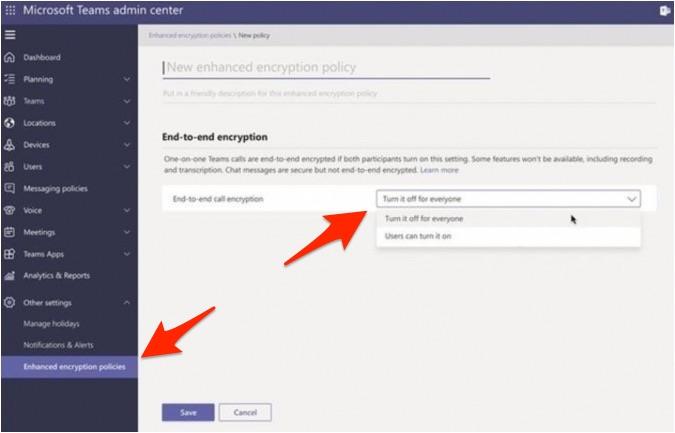
Peate looma uue krüpteerimispoliitika ja sellele nime andma. Valige nimi, mis on mõistlik ja mida on hiljem lihtne tuvastada. Lõpuks valige suvand Kasutajad saavad selle sisse lülitada ja seejärel klõpsake tehtud muudatuste salvestamiseks nuppu Salvesta .
Nagu olete ehk märganud, peavad isegi siis, kui administraator on Teamsis üks-ühele kõnede krüptimise lubanud, peavad organisatsiooni liikmed selle siiski lubama. Selleks peate neid selle uue funktsiooni kohta harima ja andma neile selgelt teada selle lubamise/keelamise plusse ja miinuseid.
Et kasutaja saaks Teamsis üks-ühele kõnede krüptimise lubada, peab ta klõpsama kolme punktiga menüüikoonil ja valima Seaded .
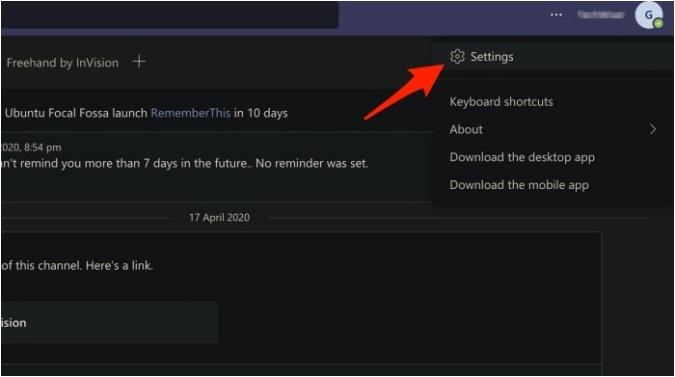
Lülitage vasakpoolsel vahekaardil Privaatsus sisse lüliti Otsest lõpuni krüpteerimiskõned .
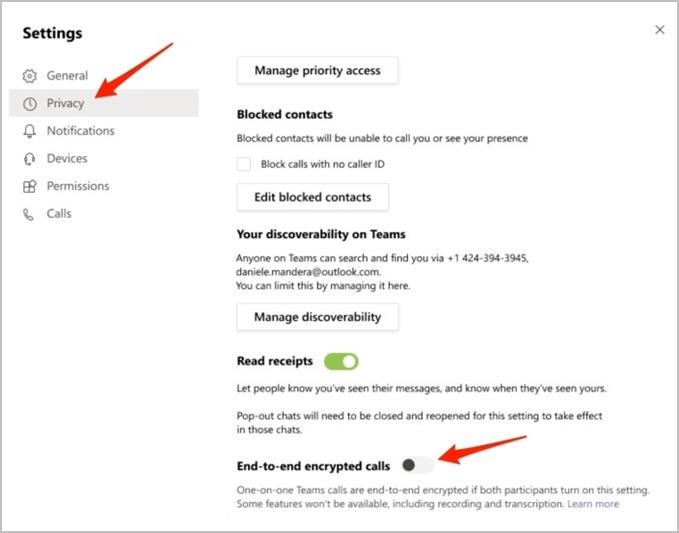
Kõne algatamisel sünkroonitakse E2EE säte seadmete vahel. See tähendab, et kui olete oma seadmes E2EE lubanud ja helistate kasutajale, kes pole seda veel lubanud, sünkroonib Teams sätte ja lubab E2EE tema seadmes automaatselt.
Kontrollige, kas E2EE on lubatud ja töötab
Nii et pärast E2EE lubamist, kui algatate või võtate kõne vastu, siis kuidas teate, kas ka teine inimene on selle lubanud?
Microsoft Teams kuvab ekraani vasakus ülanurgas lukuikooniga kilpi, kui E2EE on kõne ajal lubatud.
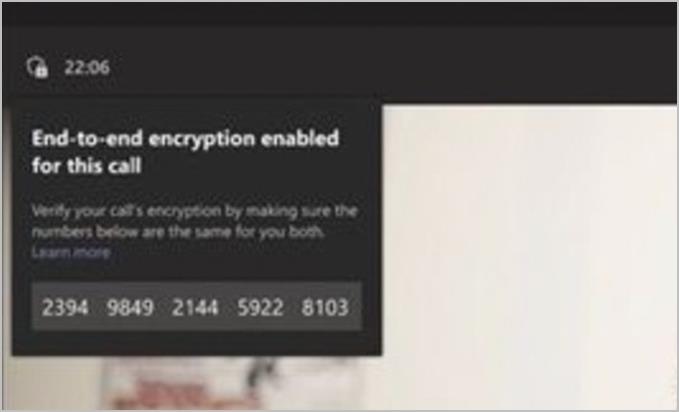
Lihtsalt hõljutage kursorit ikooni kohal, et kinnitada, kas kõne on tõepoolest krüpteeritud. Paluge teisel kasutajal sama teha. Samuti märkate turvakoodi. Sama turvakood peab ilmuma ka kõne teises otsas. Kui mõlemad pooled ei näe sama turvakoodi, ei ole kõne krüptitud ega ohustatud. Kontrollige seadeid ja alustage uuesti kõnet.
Märkus. Isegi kui administraator või kasutaja ei ole üks-ühele kõnede jaoks täielikku krüptimist lubanud, kasutab Microsoft endiselt tööstusharu standardseid tavasid , et krüpteerida kõik kõne ajal edastamise ja puhkeoleku ajal vahetatavad andmed.
Teams E2EE lubamine mobiilirakendustes
Administraatori seaded pole Teamsi mobiilirakendustes saadaval. Peate brauseris avama Teamsi halduskeskuse. Võite siiski proovida kasutada mobiilibrauserit.
Selle kasutajana lubamiseks avage Seaded> Helistamine . Lülitage jaotises „Krüpteerimine” sisse lüliti Otsest lõpuni krüptitud kõnede jaoks .
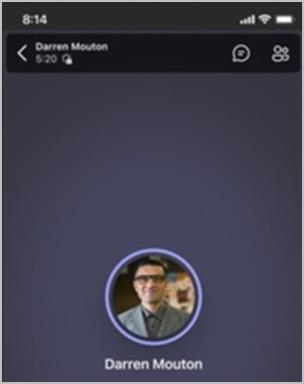
Jällegi saate kontrollida, kas kõne on krüptitud või mitte, kui võrrelda kõne mõlemas otsas olevat turvakoodi. Turvakoodi kuvamiseks puudutage kõne ajal lukuikooniga kilpi.

KKK-d
1. Kas E2EE Teamsi kõnede jaoks on vaikimisi lubatud?
Ei. IT-administraatorid peavad võimaldama neil käsitsi privaatseid ja turvalisi kõnesid, vestlusi ja failiedastusi nautida.
2. Kas E2EE kasutamisel üks-ühele Teamsi kõnede jaoks on mingeid puudusi?
Jah. Teatud teenused ei tööta, kui meeskonnaliikmed võtavad E2EE kõnesid. Need on salvestamine, reaalajas subtiitrid ja transkriptsioonid, kõne edastamine, kõnede liitmine, kõnede parkimine, Cal Companion ja võimalus lisada rohkem liikmeid, et muuta üks-ühele kõned rühmakõneks. Nende funktsioonide kasutamiseks kõne ajal peavad kasutajad E2EE keelama.
3. Kas E2EE on Teamsi mobiiliklientide jaoks saadaval?
Jah. See on saadaval nii lauaarvuti klientidele ⏤ Windows ja macOS ning mobiiliklientidele ⏤ Android ja iOS.
4. Kas rühmakõned on Teamsis krüpteeritud?
Jah, ka rühmakõned on krüptitud, kuid need krüpteeritakse selle asemel Microsoft 365 krüptimisega, mida me eespool käsitlesime. See kehtib nii hääl- kui ka videokõnede kohta.
Lõpetamine: E2EE lubamine/keelamine meeskondades üks-ühele kõnedes
Microsoft Teams on selle loomisest saati teinud pika tee. See oli alati loodud olema enamat kui lihtsalt videokonverentsikõnede lahendused, nagu Teams ja Zooms, keskendudes suuremale Office'i ökosüsteemile. Krüptimisega on Teams muutunud ainult paremaks ja turvalisemaks.
Kas kasutate Teamsi töölaual? Siin on mõned lahedad Teamsi otseteed ja nipid , mis aitavad teil lühema ajaga rohkem kasu saada.
Kui otsite, kuidas luua Facebookis küsitlust, et saada inimeste arvamust, siis meilt leiate kõik lahendused alates sündmustest, messengerist kuni looni; saate Facebookis küsitluse luua.
Kas soovite aegunud pääsmeid kustutada ja Apple Walleti korda teha? Järgige selles artiklis, kuidas Apple Walletist üksusi eemaldada.
Olenemata sellest, kas olete täiskasvanud või noor, võite proovida neid värvimisrakendusi, et vallandada oma loovus ja rahustada meelt.
See õpetus näitab, kuidas lahendada probleem, kuna Apple iPhone'i või iPadi seade kuvab vales asukohas.
Vaadake, kuidas saate režiimi Mitte segada iPadis lubada ja hallata, et saaksite keskenduda sellele, mida tuleb teha. Siin on juhised, mida järgida.
Vaadake erinevaid viise, kuidas saate oma iPadi klaviatuuri suuremaks muuta ilma kolmanda osapoole rakenduseta. Vaadake ka, kuidas klaviatuur rakendusega muutub.
Kas seisate silmitsi sellega, et iTunes ei tuvasta oma Windows 11 arvutis iPhone'i või iPadi viga? Proovige neid tõestatud meetodeid probleemi koheseks lahendamiseks!
Kas tunnete, et teie iPad ei anna tööd kiiresti? Kas te ei saa uusimale iPadOS-ile üle minna? Siit leiate märgid, mis näitavad, et peate iPadi uuendama!
Kas otsite juhiseid, kuidas Excelis automaatset salvestamist sisse lülitada? Lugege seda juhendit automaatse salvestamise sisselülitamise kohta Excelis Macis, Windows 11-s ja iPadis.
Vaadake, kuidas saate Microsoft Edge'i paroole kontrolli all hoida ja takistada brauserit tulevasi paroole salvestamast.







